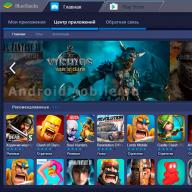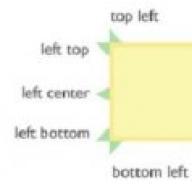Каждый раз, когда загружается компьютер, системный блок издает писк. Не каждый знает, что это сигнал, показывающий работоспособность системного блока. А расшифровку этих сигналов из "системника" знают только единицы.
Вот об этом и поговорим. Если Вы читаете этот материал, то рекомендую распечатать его сейчас. Когда нужна будет расшифровка, в интернет вылезти не получится. :)
Так о чем же пищит "системник". Эти сигналы - результата тестирования аппаратного обеспечения компьютера (кулера там, оперативка, видюха, и т.п.). Каждый раз, когда Вы загружаете компьютер, он проводит тестирование железа, и о результатах сообщает именно этим писком. Расшифровка писков системного блока ниже.
* Один короткий писк.
Расшифровка:
Все прекрасно. Тест пройден успешно. Можно продолжать работать. Бывает так, что некоторые системные блоки вообще в этот момент не пищат.
* Нет ни писка, не изображения на экране компьютера.
Расшифровка:
Неисправности в блоке питания, или процессоре.
Исправление:
Для начала посмотрите, включен ли шнур питания в розетку. Если все в порядке, попробуйте подключить к сетевому фильтру (такой шнур с коробочкой, в которой много розеток, там еще кнопочка-включатель есть, красная обычно) заведомо работаюший девайс. Подойдет зарядник для телефона, естественно, с подключенным к нему телефоном. Проверить надо все розетки сетевого фильтра. Если розетка исправна, то телефон будет заряжаться. Далее проверяем, запускается-ли блок питания при нажатии кнопки запуска компьютера. При этом кулер (вентилятор) блока питания долже хотя бы дернуться. Если движение есть - ищите новый процессор, иначе - новый блок питания. Так-же нужно проверить кабель питания матнринской платы. Может случится, что он отошел.
* Один длинный непрерывный писк.
Расшифровка:
Неисправен блок питания.
Исправление:
Приобретение нового блока питания.
* Два коротких писка.
Расшифровка:
Незначительные неисправности в настройках BIOS.
Исправление:
Пройти в BIOS и установить оптимальные параметры. Выход в BIOS осуществляется, обычно, клавишей . Если Вы не знаете, что изменить, то установите значения по умолчанию. Для этого нажимаете кнопку . Для выхода с сохранением - , . Некоторые версии BIOS сами подсказывают подсветкой конфликтующие пункты настроек. Еще, обнулить настройки BIOS можно вынув батарейку питания материнской платы на несколько секунд.
* Три длинных писка.
Расшифровка:
Отсутствует клавиатура.
Исправление:
Воткнуть клавиатуру в гнездо PS/2. Если это не помогло, придется менять клавиатуру.
* Три коротких писка.
Расшифровка:
Ошибка оперативной памяти.
Исправление:
Для этого нужно проверить, есть-ли планки памяти на материнской плате. Не смейтесь, бывает и такое. Потом нужно вынуть все планки памяти, аккуратно смести скопившуюся пыль, и поочередно втыкать планку памяти, и запускать системник. Если на какой-то планке "системник" пропищит, то это может означать, что планка неисправна.
* Один длинный и один короткий писк.
Расшифровка:
Неправильно работает оперативная память.
Исправление:
Возможно, какая-то одна или несколько планок памяти конфликтуют между собой. Нужно поочереди втыкать по одной планке памяти и пытаться запустить компьютер.
* Один длинный и два коротких писка.
Расшифровка:
Неправильно работает видеоадаптер.
Исправление:
Исправить настройки в BIOS.
* Один длинный и три коротких писка.
Расшифровка:
Не работает видеоадаптер.
Исправление:
Проверить работоспособность видеокарты. Для этого нужна другая, заведомо работающая видеокарта. Так-же можно попробовать вынуть карту, удалить со слота пыль, и воткнуть карту на место. И незабыть проверить, имеются ли на карте дополнительные штекеры для питания. Питание к таким видеокартам нужно давать отдельным шнуром, к которому не подключен ни один девайс. Предлагаю еще проверить, подключен-ли монитор и работает-ли. Попробуйте продуть штекер подключения монитора к компьютеру.
* Один длинный и восемь коротких писка.
Расшифровка:
Не работает видеоадаптер или не подключен монитор.
Исправление:
Так-же, как написано выше.
* Один длинный и девять коротких писка.
Расшифровка:
Ошибка считывания данных BIOS.
Исправление:
Попробовать обнулить настройки BIOS выниманием батарейки. Если это не поможет, то перепрошивка BIOS. Но это уже другая история, требующая отдельной статьи. Постараюсь ее написать в ближайшее время.
* Четыре коротких писка.
Расшифровка:
Не работает системный таймер.
Исправление:
Можно попробовать обнулить BIOS. Но, к сожалению, помогает редко. Выход один - сменить или отремонтировать материнскую плату.
* Пять коротких писка.
Расшифровка:
Неправильно работает процессор.
Исправление:
Попробовать вычистить пыль со слота процессора, убедиться в чистоте радиатора и невысокой температуре процессора.
* Шесть коротких писка.
Расшифровка:
Неисправна клавиатура.
* Семь коротких писка.
Расшифровка:
Неисправности материнской платы.
Исправление:
Отдать в ремонт материнскую плату, либо приобрести новую.
* Восемь коротких писка.
Расшифровка:
Неисправности в видеопамяти.
Исправление:
Отнести видеоадаптер в ремонт, или приобрести новую.
* Девять коротких писка.
Расшифровка:
Неправильная контрольная сумма BIOS.
Исправление:
Обычно предлагается обнулить настройки BIOS и позволяет работать далее. В случае чего, можно обнулить BIOS выниманием батарейки питания.
* Десять коротких писка.
Расшифровка:
Ошибка записи данных в микросхему CMOS.
Исправление:
Эта ошибка может возникнуть при перепрошивке BIOS. Поэтому опишем эту часть в другой статье.
* Одиннадцать коротких писков.
Расшифровка:
Неправильно работает кэш память.
Исправление:
Сброс BIOS. В случае, если это не поможет, несем комп в ремонт, или устанавливаем новый процессор.
* Повторяющиеся длинные писки.
Расшифровка:
Неисправна, либо неправильно подключена оперативная память.
Исправление:
Переподключение планок памяти. Вычисление неисправной, путем подключения по очереди и запуска компьютера. Очистка от пыли.
* Повторяющиеся короткие писки.
Расшифровка:
Неправильно работает блок питания.
Исправление:
Проверка работоспособности блока питани, проверка шнуров на обрыв, проверка сетевого фильтра, и, в последнюю очередь, замена блока питания.
На этом все. Будут вопросы - задавайте.
Зы: Для обнуления BIOS вместо вынимания батарейки можно использовать специальную перемычку - джампер. Ее местоположение можно узнать в документации к материнской плате.
Дополнение: кодировки сигналов BIOS’a , если умер компьютер.
Сигналы AWARD BIOS
Непрерывный сигнал. Неисправен блок питания.
2 коротких. Обнаружены незначительные ошибки.
3 длинных. Ошибка контроллера клавиатуры.
1 длинный + 1 короткий. Проблемы с оперативной памятью.
1 длинный + 2 коротких. Проблема с видеокартой.
1 длинный + 3 коротких. Возникла ошибка инициализации клавиатуры.
1 длинный + 9 коротких. Возникла ошибка при чтении данных из микросхемы постоянной памяти.
1 длинный повторяющийся. Неправильно установлены модули памяти.
1 короткий повторяющийся. Проблемы с блоком питания.
Сигналы AMI BIOS
Сигналов нет. Неисправен или не подключен к материнской плате блок питания.
1 короткий. Ошибок не обнаружено.
2 коротких. Ошибка четности оперативной памяти.
3 коротких. Возникла ошибка при работе первых 64 Кб основной памяти.
4 коротких. Неисправен системный таймер.
5 коротких. Неисправен центральный процессор.
6 коротких. Неисправен контроллер клавиатуры.
7 коротких. Неисправна материнская плата.
8 коротких. Неисправна видеопамять.
9 коротких. Ошибка контрольной суммы содержимого микросхемы BIOS.
10 коротких. Невозможно произвести запись в CMOS-память.
11 коротких. Неисправна внешняя cache-память (установленная в слотах на материнской плате).
1 длинный + 2 коротких. Неисправна видеокарта.
1 длинный + 3 коротких. Неисправна видеокарта.
1 длинный + 8 коротких. Проблемы с видеокартой или не подключен монитор.
Сигналы PHOENIX BIOS
1-1-3. Ошибка записи/чтения данных CMOS.
1-1-4. Ошибка контрольной суммы содержимого микросхемы BIOS.
1-2-1. Неисправна материнская плата.
1-2-2. Ошибка инициализации контроллера DMA.
1-2-3. Ошибка при попытке чтения/записи в один из каналов DMA.
1-3-1. Ошибка регенерации оперативной памяти.
1-3-3. Ошибка при тестировании первых 64 Кб оперативной памяти.
1-3-4. Ошибка при тестировании первых 64 Кб оперативной памяти.
1-4-1. Неисправна материнская плата.
1-4-2. Ошибка тестирования оперативной памяти.
1-4-3. Ошибка системного таймера.
1-4-4. Ошибка обращения к порту ввода/вывода.
3-1-1. Ошибка инициализации второго канала DMA.
3-1-2. Ошибка инициализации первого канала DMA.
3-1-4. Неисправна материнская плата.
3-2-4. Ошибка контроллера клавиатуры.
3-3-4. Ошибка тестирования видеопамяти.
4-2-1. Ошибка системного таймера.
4-2-3. Ошибка линии A20. Неисправен контроллер клавиатуры.
4-2-4. Ошибка при работе в защищенном режиме. Возможно, неисправен центральный процессор.
4-3-1. Ошибка при тестировании оперативной памяти.
4-3-4. Ошибка часов реального времени.
4-4-1. Ошибка тестирования последовательного порта. Ошибка может быть вызвана устройством, использующим данный порт.
4-4-2. Ошибка при тестировании параллельного порта. Ошибка может быть вызвана устройством, использующим данный порт.
4-4-3. Ошибка при тестировании математического сопроцессора.
Всем здравствуйте! Если у вас компьютер при включении пищит и не включается, то читайте статью ниже. Как уже многим стало известно, со временем абсолютна вся техника даёт какие-либо сбои. ПК не является исключением. ПК может отказаться функционировать, и, собственно, это знает каждый пользователь. И подобная проблема происходит достаточно часто. Особенно, когда ПК пищит и не загружается.
Компьютер при включении пищит и не включается?
Сперва нужно разобраться, почему же ПК пищит при включении. Здесь нужно понять, что эти писки исходят от динамика, который расположен внутри системного блока. Причины писка можно узнать ниже, а именно в таблице.
Звуки писка могут быть многообразными. ПК может издавать 1 протяжённый, 2 непродолжительных, 3 недолгих либо даже повторять 7 коротких сигналов. Чтобы определить обозначение сигнала, нужно воспользоваться таблицей звуковых сигналов для разнообразных типов БИОС. Он находится на материнке, которая в свою очередь располагается внутри системного блока.

Когда ПК включается, тогда и появляется чёрный экран, а затем происходит проверка подключенного оборудования к ПК. Загрузка ОС будет происходить только, если всё будет в нормальном рабочем состоянии.
Как только вы поймёте по пискам, почему ПК пищит, то попробуйте поменять деталь.
Давайте с вами повторим действия, которые нужно совершать, в случае если не запускается и пищит ПК:
- Включите ПК и посчитайте количество писков;
- При загрузке ПК узнайте версию БИОС;
- В таблице найдите версию БИОС и количество сигналов;
- Найдите деталь и подключите её к ПК.
Обратите внимание, что сигналы могут быть и кратковременными, и продолжительными.
IBM BIOS

Award

AMI

AST

Pheonix
Пауза обозначается дефисом (-).



Compaq

DELL
Пауза – дефис.

Заключение
Компьютер при включении пищит и не включается? Теперь вы знаете, что делать. Рекомендую распечатать данную стать, ибо ПК может себя повести не совсем хорошо. Всем спасибо за внимание!
Компьютер при включении пищит и не включается
Почти каждая семья имеет дома компьютер или ноутбук. Очень часто возникают проблемы, связанные с эксплуатацией операционной системы.
Что делать, если Вы включаете компьютер в ожидании любимых дел на страницах в интернете, а вместо этого экран темнеет и издает непонятные писки. Конечно же, это пугает, но сначала стоит успокоиться и разобраться, почему это произошло.
Термины и понятия операционной системы
Для того чтобы понять от чего мы слышим ужасный звук при включении компьютера нужно знать три термина и понятия, чтобы начать работу по устранению неполадок.
- BIOS (БИОС) - отвечает за ввод и вывод в базовой системе
- PC speaker – выводит звук на ПК.
- POST – во время включения ПК происходит тестирование внутри устройства.
Когда мы нажимаем кнопку включения - компьютер начинает подготовку к работе c windows, а именно запускается самотестирование на основе BIOS. Проверяется работоспособность аппаратных данных.
Если все нормально, то операционная система загружается спокойно. В случае неожиданного сбоя загрузка данных прекращается, и запущенная программа самотестирования подает сигнал, который мы слышим в виде звука.
Проблемы при писке на включении компьютера

Сбой в системе может дать разряженная батарейка, которая поддерживается настройками BIOS или неправильно настроены часы. Вы забыли подключить клавиатуру, либо мышь, или на компьютере отсутствует сам дисковод гибких дисков. Иногда происходит ошибка чтения или запись RAM, а также причиной писка может стать неправильная контрольная сумма CMOS или есть проблема в видеоадаптере.
Причины могут быть разные, но существуют таблицы, которые могут решить проблему изложенную выше.
Если Вы все-таки смогли посчитать количество сигналов и выявили связь с контроллером клавиатуры, то нужно проверить ее подключение и исправность. Если писк идет от дисковода гибких дисков (в некоторых старых моделях материнской платы их нет), то обязательно подключите его. Можно найти в BIOS опцию отключения сигналов об отсутствии FDD.
Дело в батарейке на компьютере или ноутбуке? Нужно сбросить старые настройки BIOS или заменить батарейку, что делается примерно один раз в три года. Если сброшенные настройки или замена батарейки не избавили Вас от этой проблемы, то выключите ПК и выньте заряд на некоторое время. А если и это не помогло, то последним вариантом будет - отключение ПК и сброс настроек с помощью джампера – перемычки расположенные в материнской плате.
Если идут неполадки от видеокарты, то нужно проверить монитор и его подключение. Посмотрите, хорошо ли видеокарта стоит в материнской плате. Чтобы проверить проблему видеокарты можно вставить новую или другую.
Если же проблема возникла в RAM, то нужно ее вынуть из определенного слота и хорошо обработать контакты (возможно окисление) или сменить<<оперативку>>.
Когда компьютер включается и не издает звуков, а на экране не появляется изображение, то следует сбросить настройки BIOS и аккуратно поправить все подключенные провода.
Все проведенные операции с компьютером не помогли? Нужно обратиться к специалистам. В их сервисе есть всевозможное оборудование, чтобы отремонтировать компьютер и решить любую проблему.
Базовая система BIOS
Сигналы - писки бывают непрерывными короткими или длинными.
BIOS программного обеспечения у различных производителей отличаются. Соответствие всех сигналов и любых неполадок, которые существуют в системе, также будут различны.
Ниже будет приведена информация, по которой будет возможно найти решение проблемы с писком. Чтобы воспользоваться этими данными, сначала необходимо установить, к какому типу BIOS относится ваша операционная система. Для установления версии BIOS нужно посмотреть на экран в то время, когда начинается загрузка и система проходит процедуру POST, также можно это сделать с помощью специальных утилит.
Расшифровка писков при включении ПК

Причины могут быть разные, но существует информация, которая поможет решить проблему изложенную выше.
База ввода и вывода BIOS делится на подвиды:
- Award БИОС
- AMI БИОС
- Insyde Н2О
Для каждой из этих версий есть свои значения.
Award БИОС
Будем писать сокращенно: 1 кор. – 1 короткий сигнал, 1- дл. – длинный
сигнал, 3 кор. - 1 дл. – 3 кратких сигнала и 1 подлиней.
- 1 кор. - все в норме;
- 2 кор.- маленькая ошибка. Проверьте шлейфы и все настройки BIOS;
- 3 дл. - Есть проблема в контроллер клавиатуры;
- 1 дл. Сигнал с выключенным компьютером – срабатывает защита BIOSa;
- 1 кор. - 1 дл. - Возникла ошибка RAM;
- 2 кор. - 1 дл. – Видеокарта с проблемами;
- 3 кор. -1 дл. - Проблемы с подключением клавиатуры;
- 9 кор. - 1 дл. – Ошибка в чтении ПВУ;
- Часто повторяющиеся короткие звуки – осмотрите блок питания либо RAM;
- Длинные и повторяющиеся многократно – неполадки в RAM;
- Часто повторяющиеся высокие и низкочастотные звуки – неполадки возникли в процессоре;
- Сигнал не прерывен – говорит о неполадках в блоке питания.
AMI БИОС
- 1 короткий сигнал – все в порядке;
- 2 кор. – ошибки при чтении RAM, а так же выключены принтер и сканер;
- 3 кор. – ошибка в первом же сегменте RAM (64 кб);
- 4 кор. – возможные проблемы с таймером в системе;
- 5 кор. -Нужно обратить внимание на центральный процессор;
- 6 кор. – дело в клавиатуре;
- 7 кор. – материнская плата с проблемами;
- 8 кор. – ошибка в памяти адаптера;
- 9 кор. – неверность контрольной суммы BIOS;
- 10 кор. – ошибочная запись CMOS;
- 11 кор. – проверьте в кэш в материнской плате;
- 1 кор. и 1 дл. – Посмотреть блок питания;
- 1 кор. и 3 дл. - Проблемы с VGA-EGA видеокартой;
- 1 кор. 4 дл. – Видеокарта отсутствует;
- 1 кор. 8 дл. – Нужно подсоединить монитор или проверить видеокарту;
- 3 дл. – Проблемы с RAM;
- Если нет вообще сигналов, то нужно смотреть центральный процессор;
- Сигнал не прерывается - перегрев CPU, а также посмотрите блок питания.
Нужно помнить о мобильном компьютере, ведь многие из них работают на системе BIOS.
Наверняка вы знаете, что при включении компьютера он издает характерный звук, который может многое нам поведать. Как правило, 1 короткий звуковой сигнал говорит о полной исправности компьютера и готовности его к загрузке.
Однако, что могут означать 4 коротких звуковых сигнала, раздающихся при включении компьютера?
Разным типам BIOS соответствуют разные виды сигналов. Давайте рассмотрим три основных типа BIOS — AMI BIOS, AWARD BIOS, PHOENIX BIOS.
4 коротких сигнала для AMI BIOS – говорят о неисправности системного таймера. А у двух других типов BIOS и вовсе нет такого рода сигналов. Поэтому если при включении компьютера вы услышите 4 коротких сигнала, значит у вас AMI BIOS. Какие пути решения данной проблемы существуют?
- Можно попробовать восстановить настройки BIOS по умолчанию, для того чтобы сбросить неверно установленные значения.
- Поменять батарейку на материнской плате, в виду того что батарейка уже «усажена».

- Достать планки оперативной памяти, очистить их от пыли и потереть обычной карандашной стиркой контакты.
- В общем, избавить системный блок от пыли. Делается это просто: включается пылесос и на небольших оборотах производится избавление компьютера от пыли.
- Внимательно осмотрите конденсаторы – они не должны быть вздуты или окислены.

Как правило, выполнение этих пунктов достаточно, чтобы исправить ошибку системного таймера. Однако бывают варианты выхода из строя комплектующих, а также возможна поломка материнской платы. Для выявления неисправностей, следует продиагностировать компьютер, что лучше сделать в соответствующем сервисе.
AMI BIOS сигналы
- 1 короткий сигнал — проблем не обнаружено;
- 2 коротких — неисправность оперативной памяти;
- 3 коротких — неисправность оперативной памяти;
- 4 коротких — неисправность материнской платы;
- 5 коротких — неисправность центрального процессора;
- 6 коротких — проблема с клавиатурой;
- 7 коротких — неисправность материнской платы;
- 8 коротких — проблема с памятью видеокарты;
- 9 коротких — неисправен BIOS материнской платы;
- 10 коротких — ошибки в микросхеме CMOS материнской платы или села питающая ее батарейка;
- 11 коротких — ошибка кэша материнской платы;
- 1 длинный + 1 короткий — неисправен блок питания;
- 1 длинный + 2 коротких — проблема с видеокартой или разъемами оперативной памяти;
- 1 длинный + 3 коротких — неисправна видеокарта или к разъемам материнской платы подключены неподдерживаемые модули ОЗУ;
- 1 длинный + 4 коротких — нет видеокарты;
- 1 длинный + 8 коротких — неисправна видеокарта или к ней не подключен монитор;
- 3 длинных — неисправен один или несколько модулей оперативной памяти;
- 5 коротких + 1 длинный — отсутствует оперативная память или модули ОЗУ установлены не правильно;
- Постоянный звуковой сигнал — компьютер перегрелся, возникли проблемы с оперативной памятью или блоком питания.
Уже много кому известно, что если при включении компьютер пищит, то это значит, что в нём имеются неисправности, определяющиеся по виду звука. В этой статье мы разберем, как правильно проводить анализ таких звуковых сигналов.
Звуковые сигналы при включении компьютера являются первичным индикатором работы компьютера. При каждом включении питания ПК BIOS производит тестирование основных систем и компонентов компьютера – запускается, так называемая, функция Power On Self Test.
Если тест пройден успешно, система исправна, то издается один короткий сигнал, и система загружается в штатном режиме. Если имеются сбои, проблемы в компонентах ПК, то компьютер издает серию звуковых сигналов различной длительности.
Чтобы понимать что значит, когда при включении компьютер пищит, необходимо выяснить, модификация какой фирмы производителя BIOS установлена на Вашем ПК.
В зависимости от разработчика звуковые сигналы могут принимать различные значения, которые укажут на виновника неисправности.

Чтобы узнать название фирмы производителя BIOS, сразу после запуска компьютера несколько раз нажмите клавишу “DEL ”, либо “F2 ”. Совершив эти действия, Вы войдете в меню BIOS. В верхней части экрана указано имя фирмы производителя BIOS.
Значения писка компьютера
Наиболее распространены две фирмы: Award и AMI . Ниже представлены в таблице часто используемые звуковые сигналы и их обозначения на данных видах BIOS (в качестве примера.)
Фирма производитель Award BIOS
|
Вид сигнала |
Описание |
| 1 короткий | Система исправна. Сбоев нет. |
| 2 коротких | Обнаружены небольшие ошибки. На экране монитора Вам предлагается войти в BIOS и исправить ситуацию.Совет: проверьте крепление шлейфов к разъемам жесткого диска и материнской плате. |
| 3 длинных | Ошибка контроллера клавиатуры. Проверьте подключение клавиатуры. |
| 1 короткий, 1 длинный | Ошибка оперативной памяти. Проверьте надежность установки модулей памяти. . |
| 1 длинный, 2 коротких | Ошибка видеокарты. |
| 1 длинный, 3 коротких | Ошибка при инициализации видеокарты или клавиатуры |
| 1 длинный, 9 коротких | Ошибка при чтении из BIOS |
| Серия повторяющихся коротких | Неисправность блока питания |
| Серия повторяющихся длинных | |
| Повторяющиеся короткие и длинные | Неисправность процессора |
| Непрерывный звуковой сигнал | Неисправность блока питания |
Фирма производитель AMI BIOS
|
Вид сигнала |
Описание |
| 1 короткий | Система исправна. Сбоев нет. |
| 1 длинный, 1 короткий | Неисправность блока питания |
| 2 коротких | Неисправность оперативной памяти (невыполнение проверки ECC) |
| 3 коротких | Неисправность оперативной памяти |
| 4 коротких | Неисправность системного таймера |
| 5 коротких | Неисправность процессора |
| 6 коротких | Ошибка инициализации клавиатуры |
| 7 коротких | Проблемы с материнской платой |
| 8 коротких | Ошибка памяти видеокарты |
| 9 коротких | Неверна контрольная сумма BIOS |
| 10 коротких | Ошибка записи в BIOS |
| 1 длинный, 3 коротких | Неисправность графического адаптера |
| 1 длинный, 8 коротких | Монитор не подключен |